サイボウズLiveの設定方法まとめ
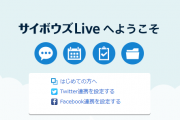
今日はお手軽操作でチャットもグループウェアも無料で使えるサイボウズLiveについて紹介と設定方法の説明をしたいと思います。
目次
初心者でも分かるサイボウズLive設定方法
サイボウズLiveとは
サイボウズLiveとはカンタンに説明すると、あるグループにおけるメンバー間の情報共有をサポートするもので「カレンダー形式でのスケジュール確認・掲示板での意見交流・作業のタスク管理・ファイル共有(制限1GB)」といった機能が無料で利用できるサービスです。
学生サークル・趣味団体などで「みんなの予定確認」や「みんなの情報共有」を図る場合にとても便利だと思います。ただ、あくまで無料ツールのため本当のビジネス場面で使うことは難しいと考えます。
twitterやfacebookとも連動できて、スマホでも管理できるのが良いですね。
こちらが公式サイトになります。→サイボウズLive
ユーザー登録をする
手順1 こちらがサイボウズLive公式サイトのトップ画面。あなたのメールアドレスを入力して「ユーザー登録」ボタンを押しましょう。
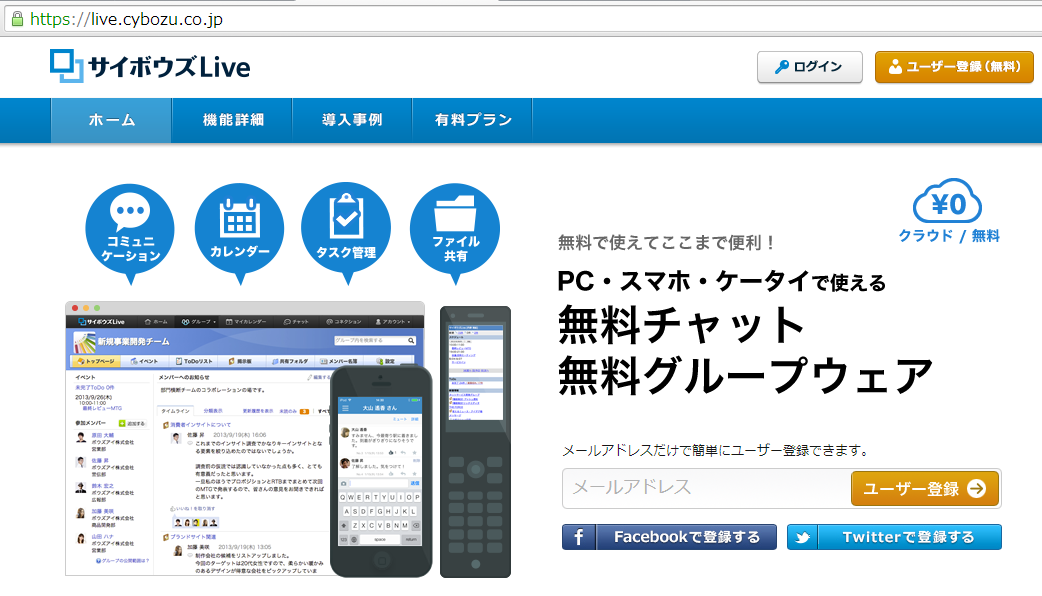
手順2 赤枠内のレスポンスが表示されますので、あなたのメールアドレスの受信箱を確認してみましょう。
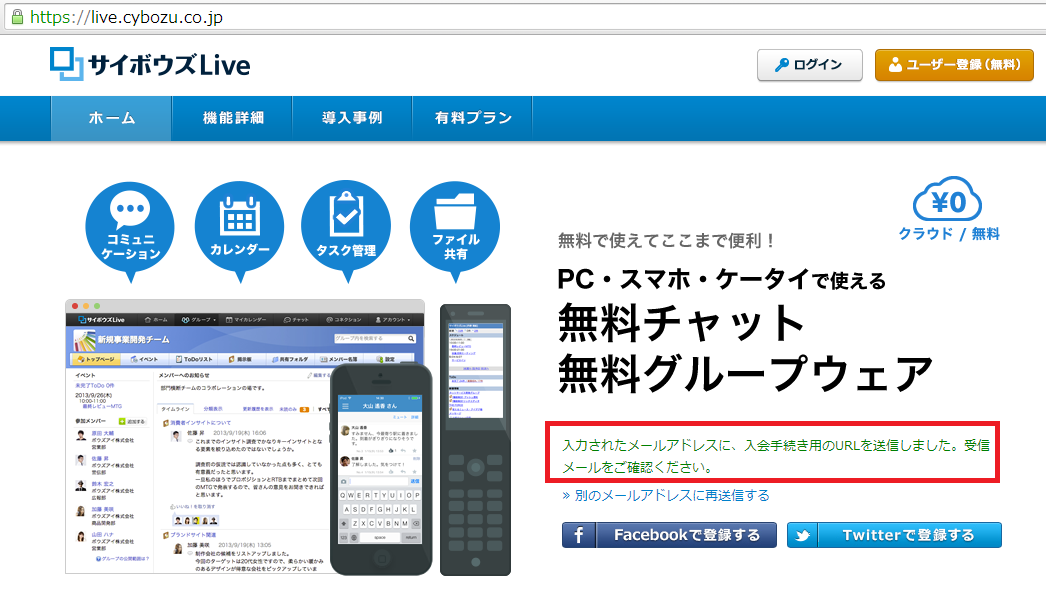
手順3 サイボウズLiveより受信したメールの画面。ユーザー登録用のURLをクリックしましょう。

手順4 新規ユーザー登録画面。質問事項に応じて入力して、利用規約に同意して登録しましょう。
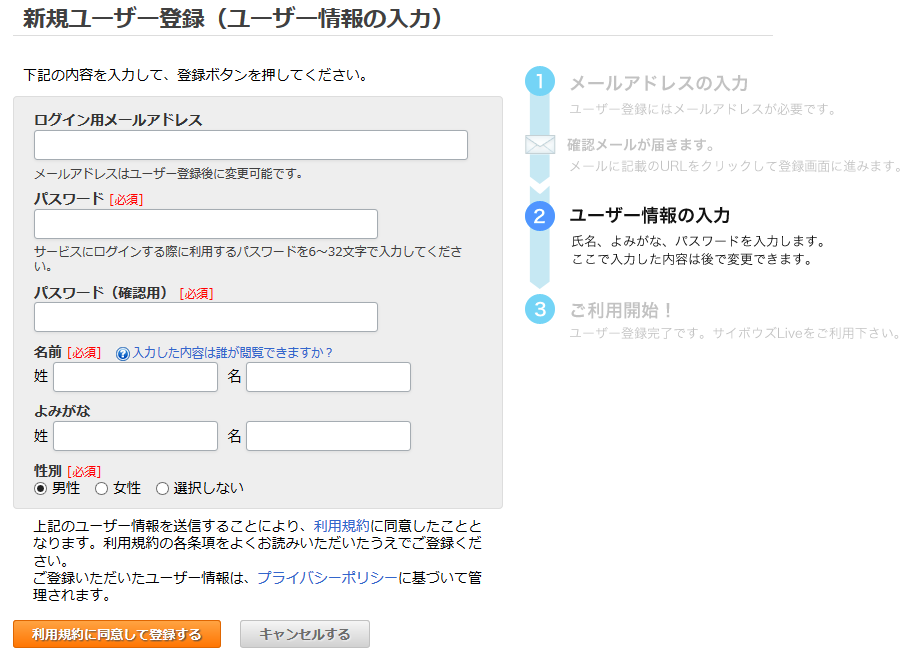
手順5 ユーザー登録後、こんなポップアップ画面が出てきます。初めてで不安な方は「はじめての方へ」をクリックして公式サイトによるガイダンスを受けるのも良いでしょう。TWとFBの連携は後でも可能です。本ブログではとりあえずポップアップ画面を閉じてしまいます。
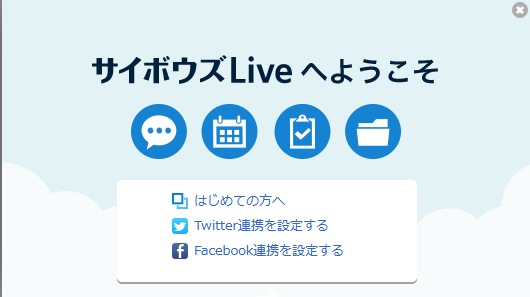
手順6 無事に登録が完了しました。下記がサイボウズLiveのユーザー画面です。これでひとまずユーザー登録は終了となります。IDとPASSを忘れないように記録しておきましょう。
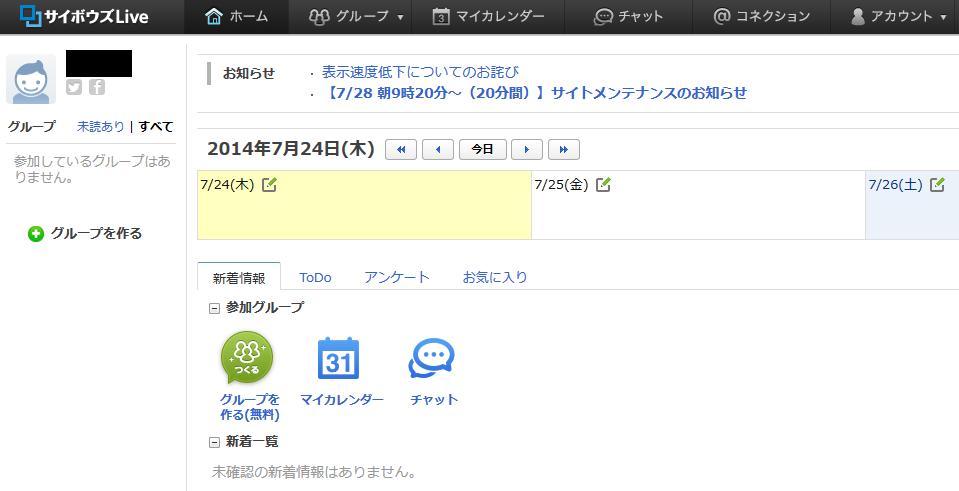
グループを作ってサイボウズLiveを利用してみよう
サイボウズLiveではグループを作成し、そこにメンバーを集めることでグループウェアの利用が可能となります。試しに一つ「test」というグループを作成してみます。
手順1 ユーザーのトップ画面。左側サイドメニューの「グループを作る」をクリックしましょう。
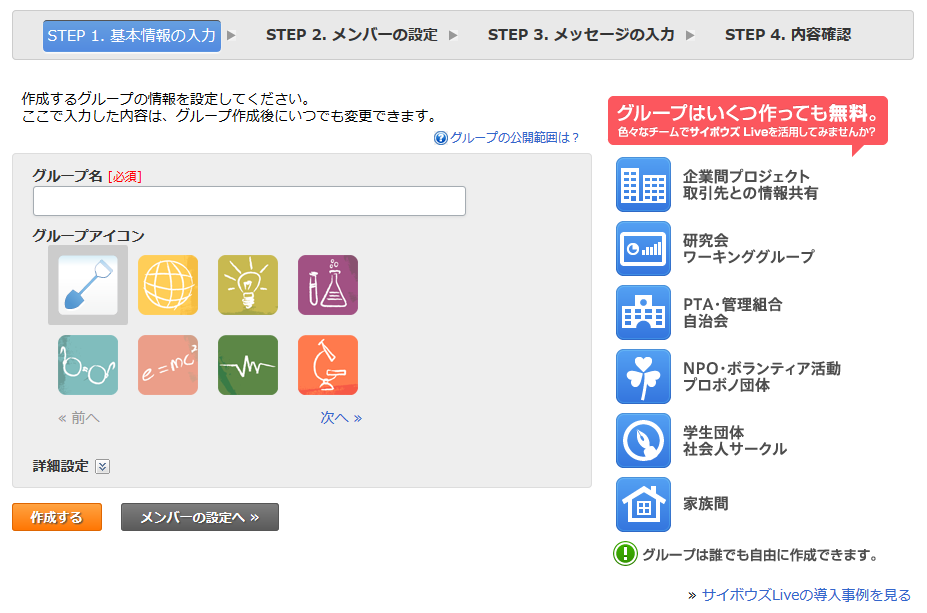
手順2 グループ作成画面です。好きなグループ名を入力して好きなアイコンを選択しましょう。このグループ名およびアイコンに関してはのちほど自由に変更可能ですので適当でもOKです。
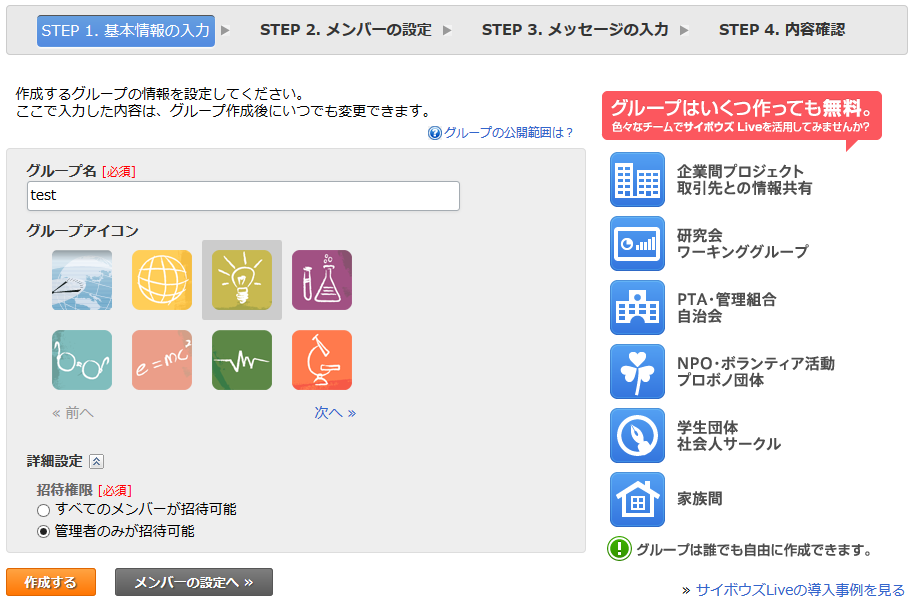
手順3 本ブログでは、「test」というグループを作成して「電球」のアイコンを選択しました。
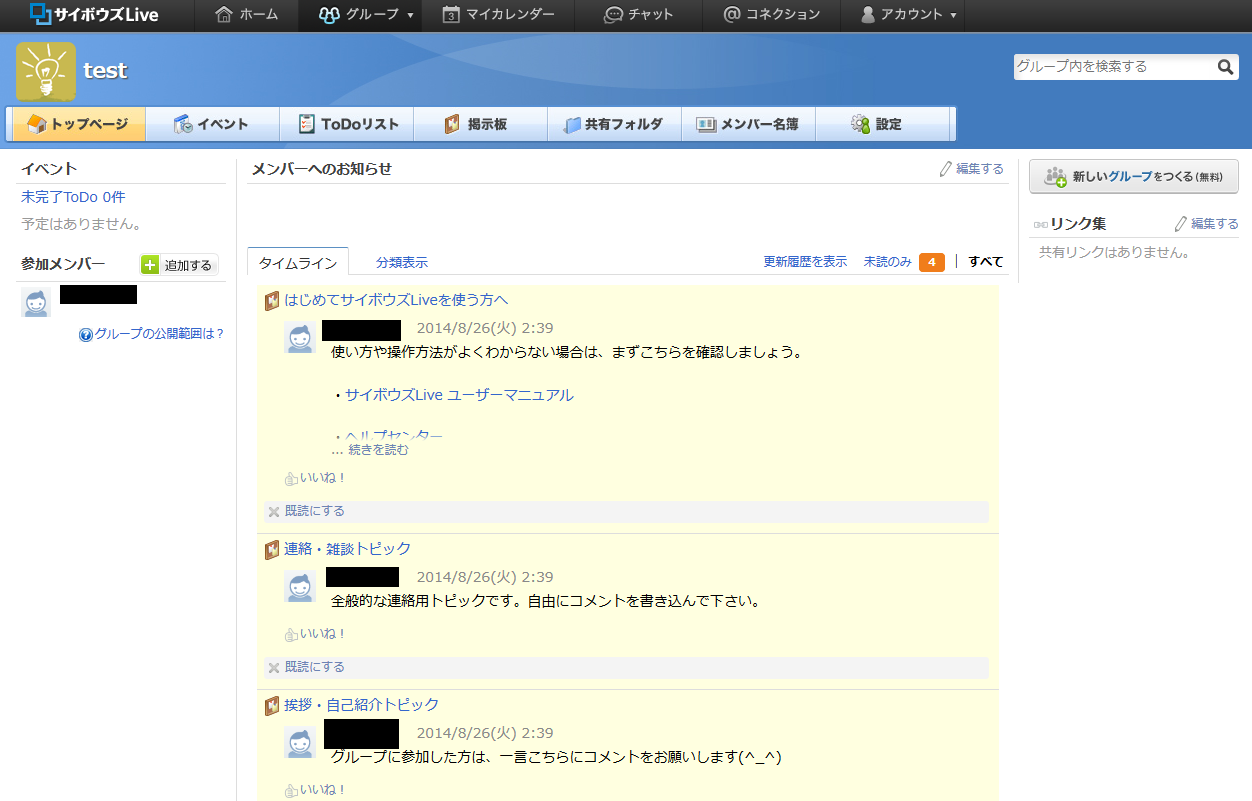
手順4 ユーザー画面に戻り、testというグループが作成されたことが分かります。画面上部のグローバルナビにより、「test」のグループで情報共有に関するさまざまな機能を利用することができます。
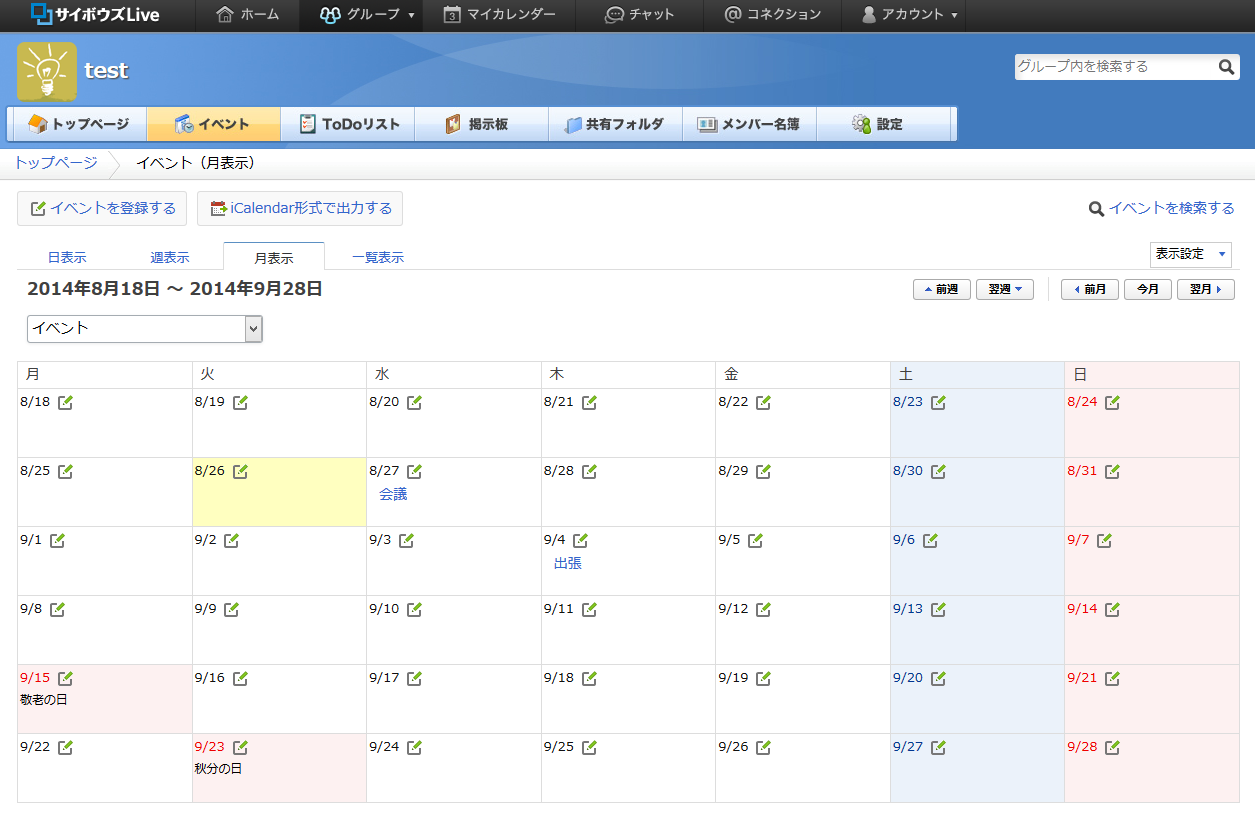
手順5 イベントの項目ではスケジュール共有ができます。カレンダー内の鉛筆アイコンをクリックすることで自由に予定を入力することができます。入力した予定はグループ内のメンバーで共有することができます。
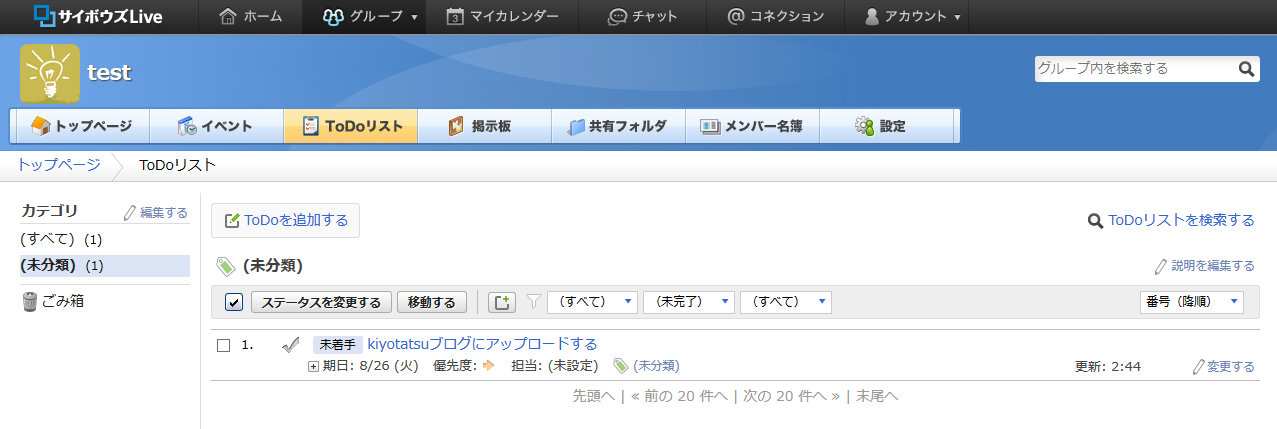
手順6 To doリストの項目では、ある作業についてタスク管理をすることができます。下記例では「kiyotatasuブログにアップロードする」というタスクが作成されています。このタスクはいくつも作成可能で、期日や優先度の設定、担当者の項目ではグループ内メンバーを選択することができます。ちなみにこのままでは担当者がいないので、この記事は永遠にアップロードされないですね・・・。
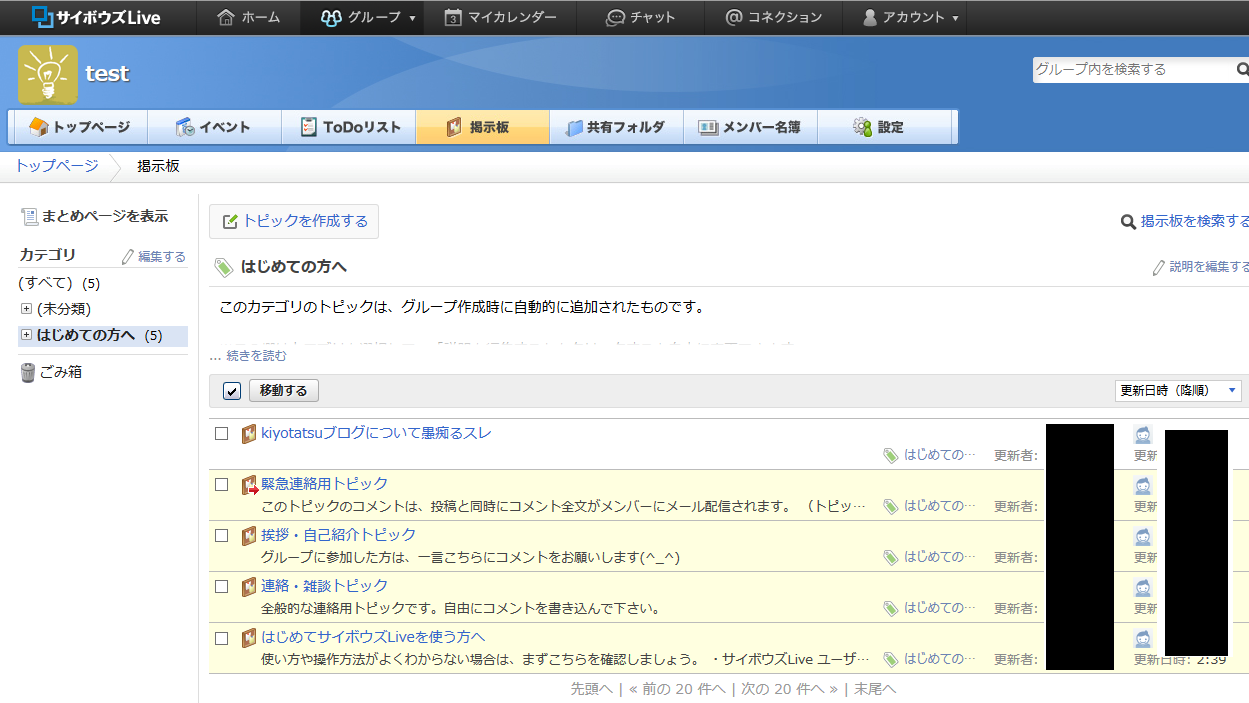
手順7 掲示板の項目では、自由にスレッドを作成して、その話題についてグループ内メンバーが発言することができます。定番の機能ですので、あまり説明は不要だと思います。あえて言及するなら懇意なグループだとしても誹謗中傷だけは絶対にしないようにしましょう。
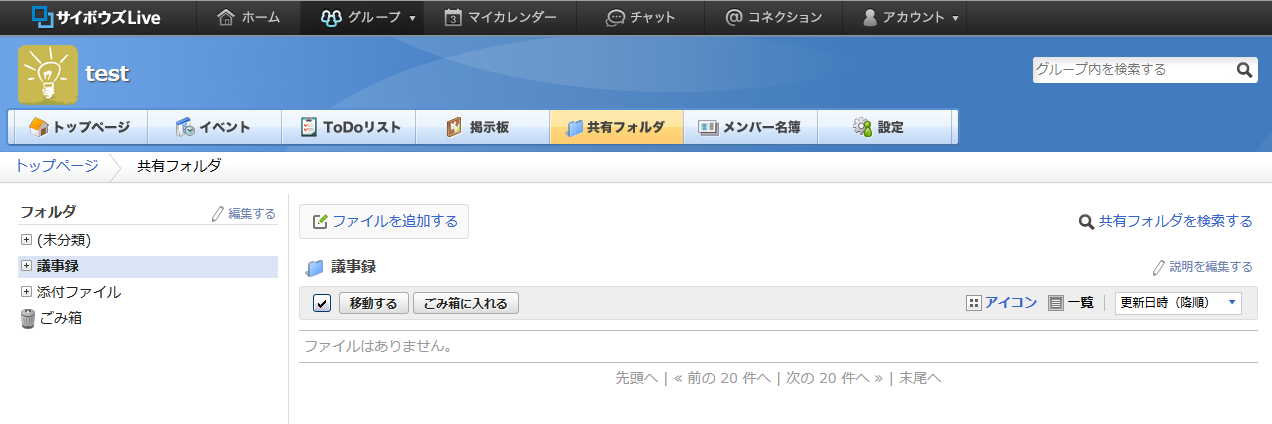
手順8 共有フォルダの項目では、onedriveやgoogledriveのように共有サーバーを扱うことができます。好きなファイルをアップロードして編集やダウンロードができます。ただし、サイボウズLiveでは「1グループにつき1GBの容量制限」がつきます。これが本当に残念なデメリットです。そのため高画質な写真などをアップロードすると、すぐにパンクしてしまいます。期間限定にして削除するなどの利用努力が必要になってしまいます。自分個人の予測では、容量限界が10~50GBになれば利用者はかなり増えるように思います。

手順9 メンバー名簿の項目はすっとばして、設定の項目では各種変更ができます。困ったらココをいじりましょう。データ容量の確認も忘れずに。
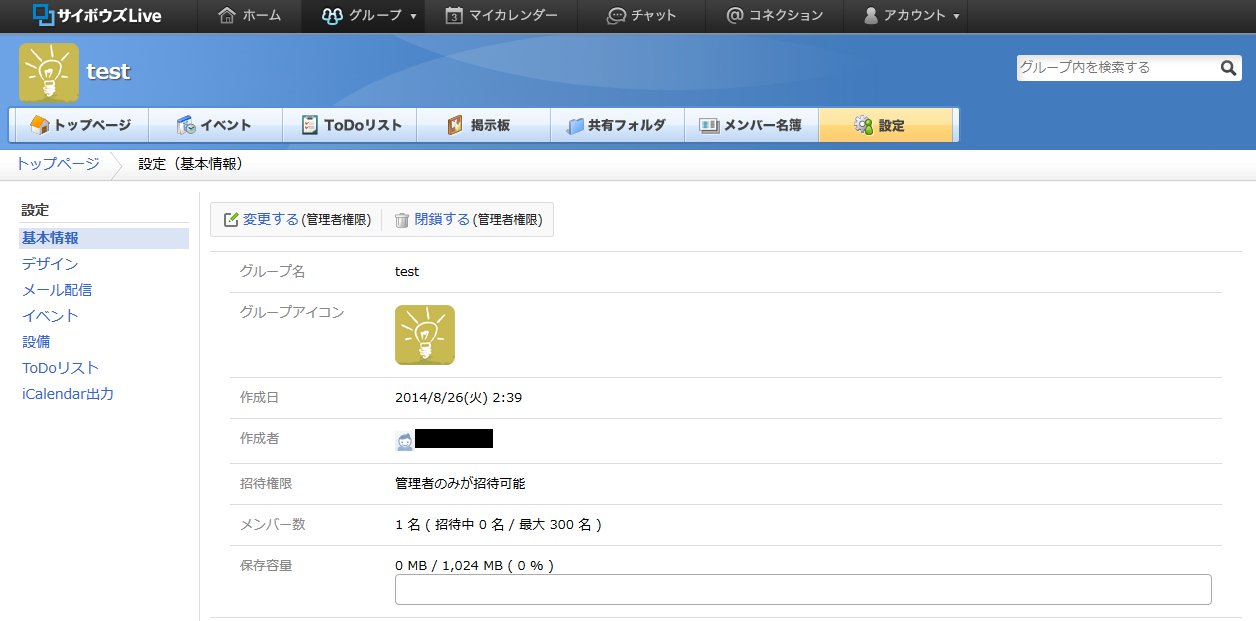
まとめ
オススメの利用法
自分の場合は、ある起業家がまだ企画段階の頃に情報共有をするために利用していました。主に「議事録」「必要書式」「スケジュールの共有」を目的としていました。取り急ぎ情報共有ツールが必要な時に便利なものだと思います。操作方法や利用方法も初心者でも分かりやすい設計になっており、とっつきやすいです。
サイボウズLiveのいかんともしがたいデメリット
ずばり1GBの容量制限です。これがあるため、すべてを委ねることができないんですよね。機能自体は扱いやすく便利な分、とても勿体なく感じる。
総評
「無料」はとても魅力的。個人的には写真共有を考えない学生サークルにとても便利なツールだと思います。